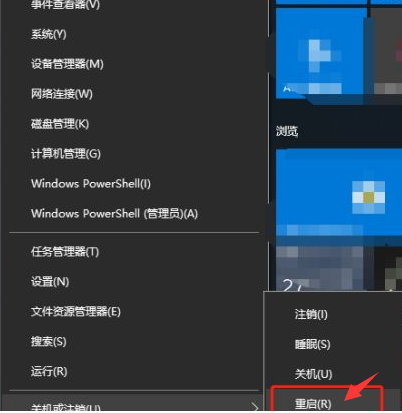很多朋友不知道Win10提示密码过期拒绝访问怎么办,下面小编就给大家分享Win10提示密码过期拒绝访问的解决方法。让我们和边肖一起看看吧,相信会对大家有所帮助。
Win10提示密码过期拒绝访问怎么办?Win10提示密码过期并拒绝访问。
1,‘win R‘打开操作,输入lusrmgr.msc并按回车键打开,如图所示。
: 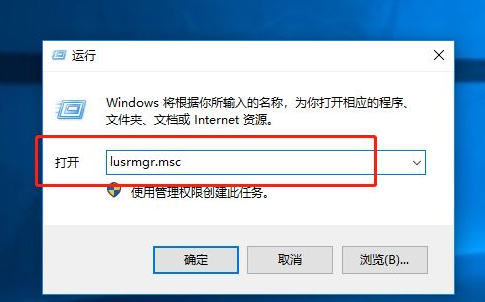 2.进入新界面后,点击左侧的“用户”找到“管理员”,如图所示。
2.进入新界面后,点击左侧的“用户”找到“管理员”,如图所示。
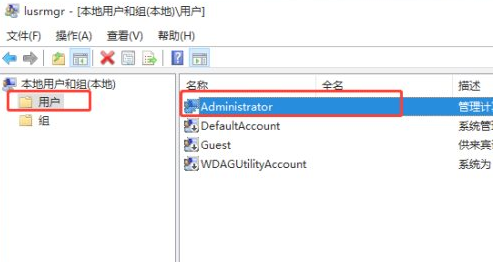 3,选择右键并选择“属性”打开,如图所示。
3,选择右键并选择“属性”打开,如图所示。
: 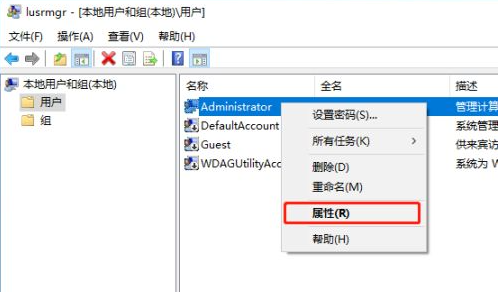 4.在给定窗口中,选中“密码永不过期”,如图所示。
4.在给定窗口中,选中“密码永不过期”,如图所示。
: 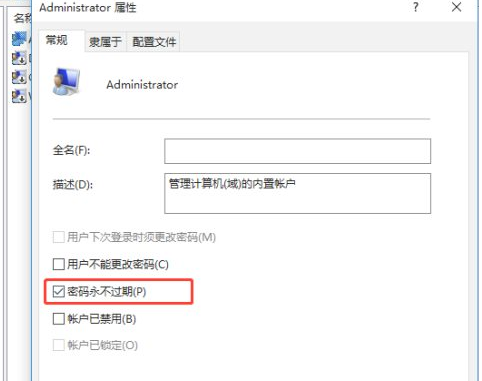 5.最后重启电脑解决问题,如图所示。
5.最后重启电脑解决问题,如图所示。